- 0xa00f4244 nocameras on liitetty Camera-sovelluksen virhekoodi ilmestyy yleensä, jos sovellus ei tunnista verkkokameraa kunnolla.
- Microsoftilla ei vieläkään ole virallista ratkaisua siihen, ettei kameroita ole liitetty, mutta oppaamme auttaa sinua.
- Mahdollinen korjaus tähän ongelmaan on tarkistaa ohjaimet ja päivittää ne Windows-työkalulla.
- Voit myös yrittää ratkaista tämän ongelman suorittamalla Windows 10: n vianmääritysohjelman.

Tämä ohjelmisto korjaa yleiset tietokonevirheet, suojaa sinua tiedostohäviöltä, haittaohjelmilta, laitteistovikoilta ja optimoi tietokoneesi maksimaalisen suorituskyvyn saavuttamiseksi. Korjaa tietokoneongelmat ja poista virukset nyt kolmessa helpossa vaiheessa:
- Lataa Restoro PC: n korjaustyökalu joka tulee patentoidun tekniikan mukana (patentti saatavilla tässä).
- Klikkaus Aloita skannaus löytää Windows-ongelmat, jotka saattavat aiheuttaa tietokoneongelmia.
- Klikkaus Korjaa kaikki korjata tietokoneen turvallisuuteen ja suorituskykyyn vaikuttavat ongelmat
- Restoro on ladannut 0 lukijoita tässä kuussa.
Kamera laitteena pitää lujan paikan Windows 10, mutta jopa kannettavien tietokoneiden sisäänrakennetut kamerat tai kolmansien osapuolten kamerat käyttäytyvät toisinaan väärin.
Yleisin kameraan liittyvä virhe Windows 10 menee koodilla 0xa00f4244 ja sen mukana tulee Emme löydä kamerasi viesti.
Onneksi kun on ongelma - on ratkaisu. Tai muutama heistä, vain olla varma. Varmista siis, että tarkistat ne ja palautat kameran käytettävyyden muutamassa helpossa vaiheessa.
Kuinka korjaan 0xa00f4244-kameravirheen Windows 10: ssä?
1. Tarkista ohjaimet
- Napsauta hiiren kakkospainikkeella Aloitusvalikko ja valitse Laitehallinta.
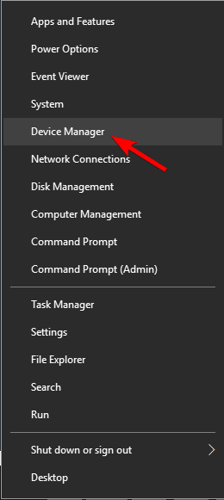
- Navigoida johonkin Kuvankäsittelylaitteet ja viettää alivalikkoon nähdäksesi kamerasi.
- Napsauta hiiren kakkospainikkeella kameralaitetta ja valitse Päivitä ohjain.
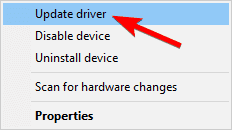
Jos ohjaimesi on ajan tasalla, mutta ongelma on joustava, on mahdollista, että viimeisin ohjainpäivitys rikkoi kameran puolestasi. Tässä tapauksessa suosittelemme, että yrität palauttaa kameran ohjaimen.
- Napsauta hiiren kakkospainikkeella Aloitusvalikko ja valitse Laitehallinta.
- Navigoida johonkin Kuvankäsittelylaitteet ja laajenna alivalikkoon nähdäksesi kamerasi.
- Napsauta hiiren kakkospainikkeella kameralaitetta ja avaa Ominaisuudet.
- Napsauta Ohjain-välilehdessä Palauta kuljettaja -painiketta.
Lopuksi se, että sinulla on oikea kuljettaja, ei välttämättä riitä. Yleiset kuljettajat eivät nimittäin ole parhaiten sopivia tähän työhön.
Totta, joskus Windows Update tarjoaa sinulle viralliset ohjaimet, mutta on aina turvallisin veto ladata ohjaimet laitevalmistajan virallisilta sivustoilta.
Päivitä ohjaimet automaattisesti
Ohjainten päivittäminen on aikaa vievää, ja se voi lopulta vahingoittaa laitettasi pysyvästi.
Suorita järjestelmän skannaus mahdollisten virheiden löytämiseksi

Lataa Restoro
PC-korjaustyökalu

Klikkaus Aloita skannaus löytää Windows-ongelmia.

Klikkaus Korjaa kaikki korjata patentoidun tekniikan ongelmat.
Suorita PC Scan with Restoro Repair Tool -työkalu löytääksesi virheitä, jotka aiheuttavat tietoturvaongelmia ja hidastuksia. Kun tarkistus on valmis, korjaus korvaa vahingoittuneet tiedostot uusilla Windows-tiedostoilla ja -komponenteilla.
Siksi on tärkeää valita edistyksellinen työkalu, joka tekee työn puolestasi ja valitsee oikean ajuriversion tietokoneellesi.
 Jotkut yleisimmistä Windows-virheistä ja virheistä ovat seurausta vanhoista tai yhteensopimattomista ohjaimista. Ajantasaisen järjestelmän puuttuminen voi johtaa viiveisiin, järjestelmävirheisiin tai jopa BSoD: iin.Tämäntyyppisten ongelmien välttämiseksi voit käyttää automaattista työkalua, joka löytää, lataa ja asentaa oikean ajuriversion Windows-tietokoneellesi muutamalla napsautuksella, ja suosittelemme vahvasti DriverFix.Seuraa näitä helppoja vaiheita päivittääksesi ohjaimesi turvallisesti:
Jotkut yleisimmistä Windows-virheistä ja virheistä ovat seurausta vanhoista tai yhteensopimattomista ohjaimista. Ajantasaisen järjestelmän puuttuminen voi johtaa viiveisiin, järjestelmävirheisiin tai jopa BSoD: iin.Tämäntyyppisten ongelmien välttämiseksi voit käyttää automaattista työkalua, joka löytää, lataa ja asentaa oikean ajuriversion Windows-tietokoneellesi muutamalla napsautuksella, ja suosittelemme vahvasti DriverFix.Seuraa näitä helppoja vaiheita päivittääksesi ohjaimesi turvallisesti:
- Lataa ja asenna DriverFix.
- Käynnistä sovellus.
- Odota, että ohjelmisto tunnistaa kaikki vialliset ohjaimet.
- Sinulle esitetään nyt luettelo kaikista ohjaimista, joilla on ongelmia, ja sinun tarvitsee vain valita ne, jotka haluat korjata.
- Odota, että DriverFix lataa ja asentaa uusimmat ohjaimet.
- Uudelleenkäynnistää tietokoneeseen, jotta muutokset tulevat voimaan.

DriverFix
Pidä Windows suojattuna vioittuneiden ohjainten aiheuttamilta virheiltä asentamalla ja käyttämällä DriverFix tänään!
Vieraile verkkosivustolla
Vastuuvapauslauseke: Tämä ohjelma on päivitettävä ilmaisesta versiosta tiettyjen toimintojen suorittamiseksi.
2. Suorita Store-sovellusten vianmääritys
- Lehdistö Windows-näppäin + I avata asetukset sovellus.
- Valita Päivitys ja suojaus.
- Valitse Vianmääritys vasemmasta ruudusta.
- Vieritä alareunaan ja napsauta Kaupan sovellukset.
- Klikkaa Suorita vianmääritys -painiketta.
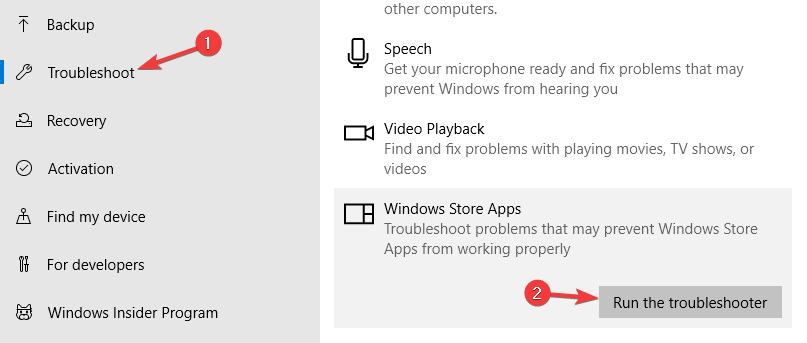
Kun olet suorittanut vianmäärityksen, tarkista, onko virhe 0xa00f4244 edelleen Kamera-sovelluksessa.
3. Etsi haittaohjelmia
- Avaa ensin Windows Defender ilmoitusalueelta.
- Valita Virus- ja uhkasuojaus.
- Valitse Skannaa offline-tilassa.
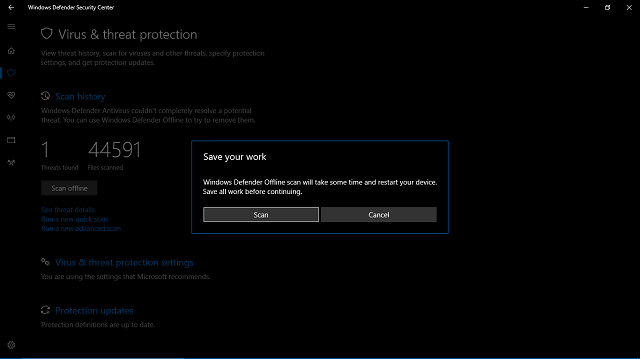
- Tietokoneesi käynnistyy uudelleen ja skannauksen pitäisi alkaa.
- Sen jälkeen avaa Windows Defender uudelleen.
- Valitse Virus- ja uhkasuojaus.
- Avata Virus- ja uhkasuojausasetukset ja ota käyttöön Pilvipohjainen suojaus.
- Käynnistä tietokone uudelleen ja tarkista kamera uudelleen.
- LUE LISÄÄ: Oletko huolissasi verkkokameran hakkeroinnista? Suojaa yksityisyytesi tällä verkkokameran suojausohjelmistolla!
4. Säädä rekisteriä
- Kirjoita Windowsin hakupalkkiin regedit.
- Napsauta hiiren kakkospainikkeella Rekisterieditori ja Suorita se järjestelmänvalvojana.
- Klikkaa Tiedosto, valitse Viedäja varmuuskopioi rekisterisi. Jos jokin menee pieleen, voit palauttaa sen helposti. Lisäksi voit luoda palautuspisteen joka tapauksessa.
- Seuraa nyt tätä polkua:
-
32-bittiselle järjestelmälle:
HKEY_LOCAL_MACHINESOFTWAREMicrosoftWindows media FoundationPlatform
-
64-bittinen järjestelmä:
HKEY_LOCAL_MACHINESOFTWAREWOW6432NodeMicrosoftWindows Media FoundationPlatform
-
32-bittiselle järjestelmälle:
- Napsauta hiiren kakkospainikkeella oikeassa ikkunassa ja valitse Uusija valitse DWORD (32-bittinen) -arvo.
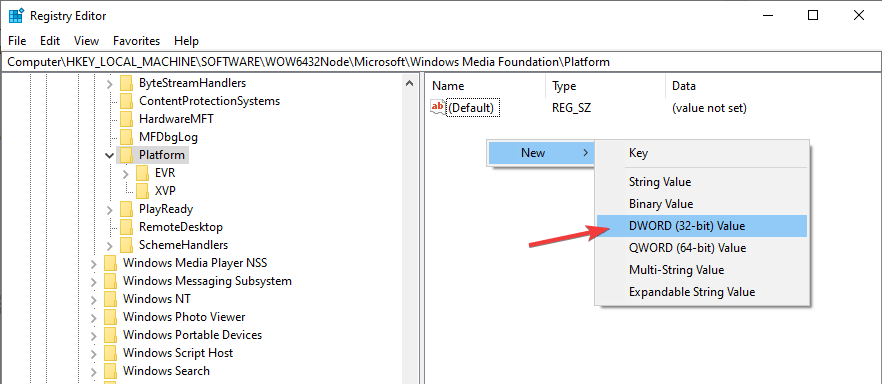
- Nimeä tämä arvo EnableFrameServerMode.
- Napsauta hiiren kakkospainikkeella ja valitse Muuttaa tämä uusi luotu rekisteriarvo.
- Aseta sen arvoksi 0 (nolla) ja tallenna muutokset.
- Käynnistä tietokone uudelleen ja sinun pitäisi olla hyvä mennä.
Koska standardien koodauksessa on eroja, tietyt kamerat eivät vain toimi Windows 10: ssä, ja se voi johtaa virheeseen 0xa00f4244 Kamera-sovelluksessa, mutta tämän rekisterimuutoksen pitäisi korjata.
5. Korjaa Microsoft Store
- Tyyppi cmd Windows-haussa ja napsauta Suorita järjestelmänvalvojana aloittaa Komentokehote kaikilla oikeuksilla.
- Kirjoita seuraavat komennot ja paina Tulla sisään jokaisen jälkeen:
nettopysäytyskärjet
nettopysäytys wuauserv
net stop appidsvc
nettopysäytyskryptsvc
Poista "% ALLUSERSPROFILE% \ Application Data \ Microsoft \ Network \ Downloader \ *. *"
rmdir% systemroot% \ SoftwareDistribution / S / Q
rmdir% systemroot% \ system32 \ catroot2 / S / Q
regsvr32.exe / s atl.dll
regsvr32.exe / s urlmon.dll
regsvr32.exe / s mshtml.dll
netsh winsock reset
netsh winsock nollaa välityspalvelin
nettokäynnistysbitit
nettokäynnistys wuauserv
nettokäynnistys appidsvc
nettokäynnistyssalaatti
Toivottavasti tämä ratkaisu korjaa Microsoft Storen ja kaikki sen komponentit sekä kamerasi.
6. Käytä kolmannen osapuolen kamerasovellusta
Lopuksi, jos mikään esitetyistä ratkaisuista ei riittänyt, voimme vain suositella kokeilemaan siirtymistä vaihtoehtoiseen kamerasovellukseen.
Suurin osa niistä ei ole Metro-tyylisiä sovelluksia, ja niillä on oma muotoiluohjelmisto ja joskus myös ohjaimet. Parasta kaikista on tietysti se, jonka OEM-valmistajat itse tarjoavat.
Sen pitäisi olla se. Toivomme, että onnistuit lajittelemaan Windows Camera -sovelluksen virhekoodin 0xa00f4244.
Jos sinulla on muita ongelmia, kysymyksiä tai ehdotuksia Windows 10 -kamerasta, muista kertoa siitä meille alla olevissa kommenttiosioissa.
 Onko sinulla vielä ongelmia?Korjaa ne tällä työkalulla:
Onko sinulla vielä ongelmia?Korjaa ne tällä työkalulla:
- Lataa tämä tietokoneen korjaustyökalu arvioitu erinomaiseksi TrustPilot.comissa (lataus alkaa tältä sivulta).
- Klikkaus Aloita skannaus löytää Windows-ongelmat, jotka saattavat aiheuttaa tietokoneongelmia.
- Klikkaus Korjaa kaikki korjata patentoidun tekniikan ongelmat (Yksinomainen alennus lukijamme).
Restoro on ladannut 0 lukijoita tässä kuussa.
Usein Kysytyt Kysymykset
Kamera-sovellus on Windows 10: n oletuskamerasovellus, jonka avulla voit tallentaa videoita ja ottaa valokuvia. Jos sinulla on ongelmia, tarkista tämä kameran vianmääritysopas korjata se.
Voit korjata ongelman siirtymällä Laitehallintaan, etsimällä verkkokamerasi, napsauttamalla sitä hiiren kakkospainikkeella ja valitsemalla Päivitä ohjain vaihtoehto.
Voit korjata Kamera-sovelluksen siirtymällä Windowsin vianmääritysasetuksiin. Suorita sitten Windows Store -sovellusten vianetsintä.
Avaa Laitehallinta ja etsi verkkokamerasi luettelosta. Napsauta sitä hiiren kakkospainikkeella ja valitse Ota laite käyttöön. Tarkista tämä opas, jos verkkokameraa ei löydy Laitehallinnasta.
![Virhekoodi 0xa00f4244 nocamerasareasached [Korjattu]](/f/80e762708b158e3ee178b91066fc4386.jpg?width=300&height=460)
![Verkkokameran asetusten käyttäminen Windows 10: ssä [pikaopas]](/f/f01b90d566ddcd26042c7fa7930abae9.jpg?width=300&height=460)
